Informations préliminaires

Avant de vous expliquer comment enregistrer le statut WhatsApp sur iPhone, permettez-moi de donner quelques informations à ce sujet.
En fait, vous devez savoir qu'au moins au moment de la rédaction de ce guide, il n'y a aucune fonctionnalité de WhatsApp qui vous permet d'enregistrer sur l'iPhone des photos et/ou des vidéos publiées dans les états d'autres personnes. De plus, il n'y a pas d'application adaptée à cet effet.
A la lumière de ce qui vient d'être dit, les seules solutions possibles pour réussir l'intention que vous proposez sont de sauvegarder le contenu par capture d'écran, pour les photos, ou enregistrement d'écran de téléphone portable, pour les vidéos.
Heureusement, les deux opérations peuvent être facilement effectuées en utilisant les fonctionnalités natives d'iOS : pour plus d'informations à ce sujet, continuez à lire les prochains chapitres de ce guide, car je vous en parlerai en détail.
Comment enregistrer les photos de statut Whatsapp sur iPhone
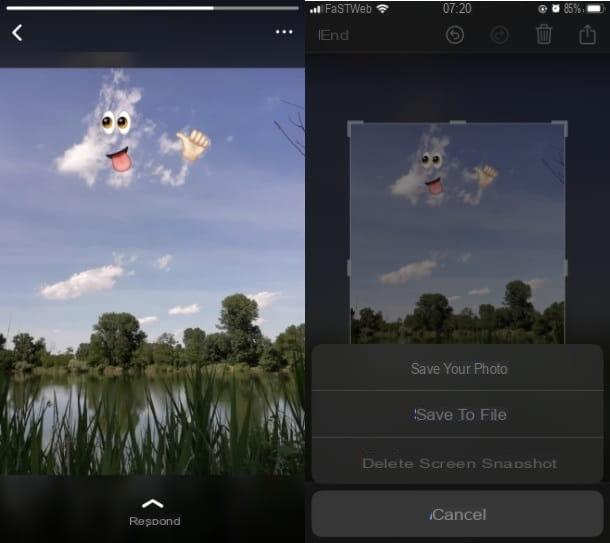
Comme prévu, pour enregistrer les photos de statut Whatsapp sur iPhone vous devez procéder en prenant une capture d'écran de l'écran de l'appareil. Cela dit, pour commencer, lancez le WhatsApp en appuyant sur son icône située sur l'écran d'accueil de votre appareil.
Maintenant, sur l'écran principal, appuie sur l'élément Pays situé en bas. Identifiez ensuite le statut de l'utilisateur que vous souhaitez enregistrer et appuyez dessus pour l'afficher.
À ce stade, si vous possédez un modèle de iPhone avec encoche, pour prendre une capture d'écran, appuyez simultanément sur le bouton côté droit et le Bouton de volume supérieur. Si, par contre, vous avez un iPhone avec bouton d'accueil, pour prendre la capture d'écran, appuyez sur le bouton latéral et le Bouton d'accueil.
À ce stade, appuyez sur miniature de l'image obtenue, pour la voir et, si vous le souhaitez, recadrer la capture d'écran à l'aide de l'outil coupeur intégré. Après cela, pour conclure et enregistrer l'image dans la galerie multimédia de votre appareil (l'application photo iOS), appuyez sur le bouton Fins situé dans le coin supérieur gauche, puis vers le haut Enregistrer en photo.
En cas de doute ou de problème sur ce qu'il faut faire, référez-vous à mon guide dans lequel je vous expliquerai plus en détail comment faire la capture d'écran sur l'iPhone.
Comment enregistrer des vidéos d'état Whatsapp sur iPhone
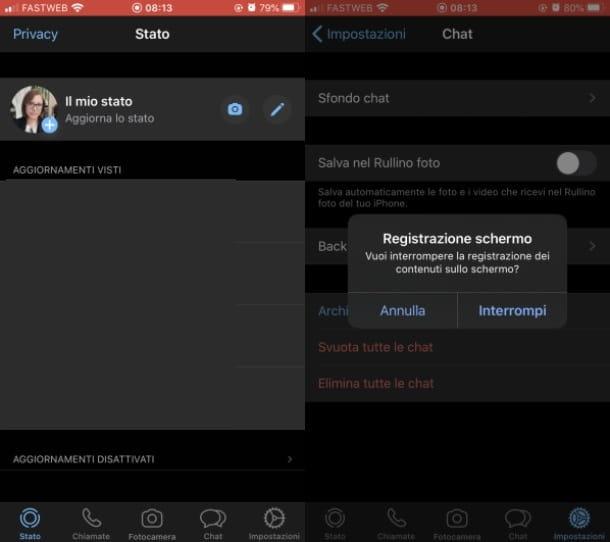
pour enregistrer la vidéo de statut WhatsApp sur iPhone au lieu de cela, vous devez procéder en enregistrant l'écran, en utilisant la fonctionnalité iOS native qui a été introduite à partir de iOS 11.
Cela dit, pour commencer, lancez le WhatsApp et allez dans la rubrique Pays, afin d'appuyer sur ce que vous voulez sauvegarder. Maintenant, appelez la fonctionnalité sur Centre de contrôle d'iOS en glissant du coin supérieur droit de l'écran vers le bas, si vous avez un iPhone avec encoche, ou ascendant, si vous avez un iPhone avec bouton d'accueil.
À ce stade, démarrez l'outil d'enregistrement d'écran en appuyant sur bouton rond: après un court compte à rebours, l'enregistrement d'écran démarre et vous pouvez enregistrer la vidéo en cours de lecture dans le statut WhatsApp. Pour terminer l'enregistrement, appuyez sur la boule de queue ou le barre rouge en haut puis sur le bouton Arrêter.
La vidéo enregistrée sera automatiquement enregistrée dans l'application photo d'iOS. En cas de doute ou de problème, lisez mon tutoriel dans lequel j'explique en détail comment enregistrer l'écran de l'iPhone.
Comment enregistrer les sauvegardes WhatsApp sur iPhone
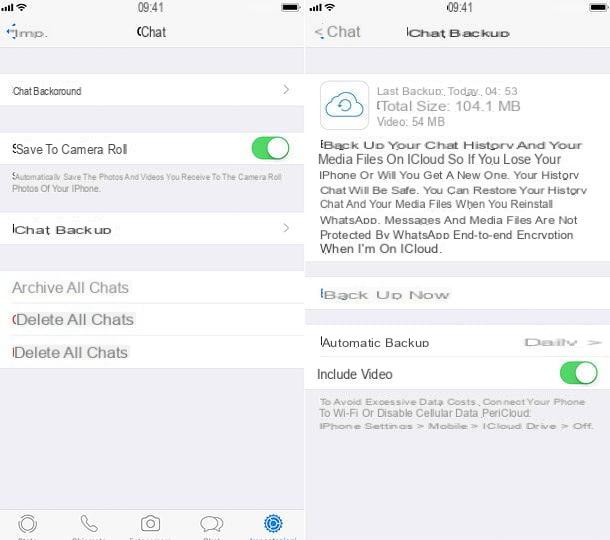
Au cas où vous vous demanderiez comment enregistrer l'état de l'application de WhatsApp, pour obtenir l'historique de tous vos chats et de tous les éléments multimédia reçus et partagés, la procédure que vous devez effectuer est celle relative à l'activation de Sauvegarde d'application, qui sur iPhone se déroule sur iCloud, le service de stockage cloud gratuit d'Apple pour un espace de stockage jusqu'à 5 Go, puis payant, avec des prix à partir de 0,99 € pour 50 Go. Pour les sauvegardes WhatsApp, l'espace libre devrait suffire.
Cela dit, pour continuer, appuyez sur la voix réglages situé en bas de l'application WhatsApp puis appuyez sur l'élément Sauvegarde des discussions, afin de personnaliser les options liées à la fréquence de sauvegarde automatique (par exemple tous les jours) et choisissez d'inclure ou non i vidéo monter ON le levier relatif (sachant que cela conduira cependant à la consommation de beaucoup plus d'espace sur iCloud).
Pour plus d'informations sur la sauvegarde de WhatsApp, reportez-vous à mon tutoriel spécifique sur le sujet.


























